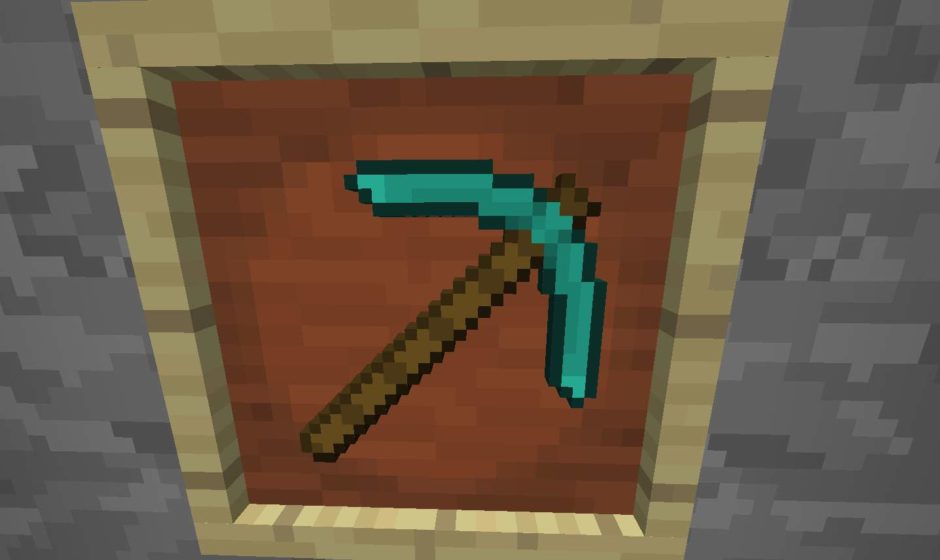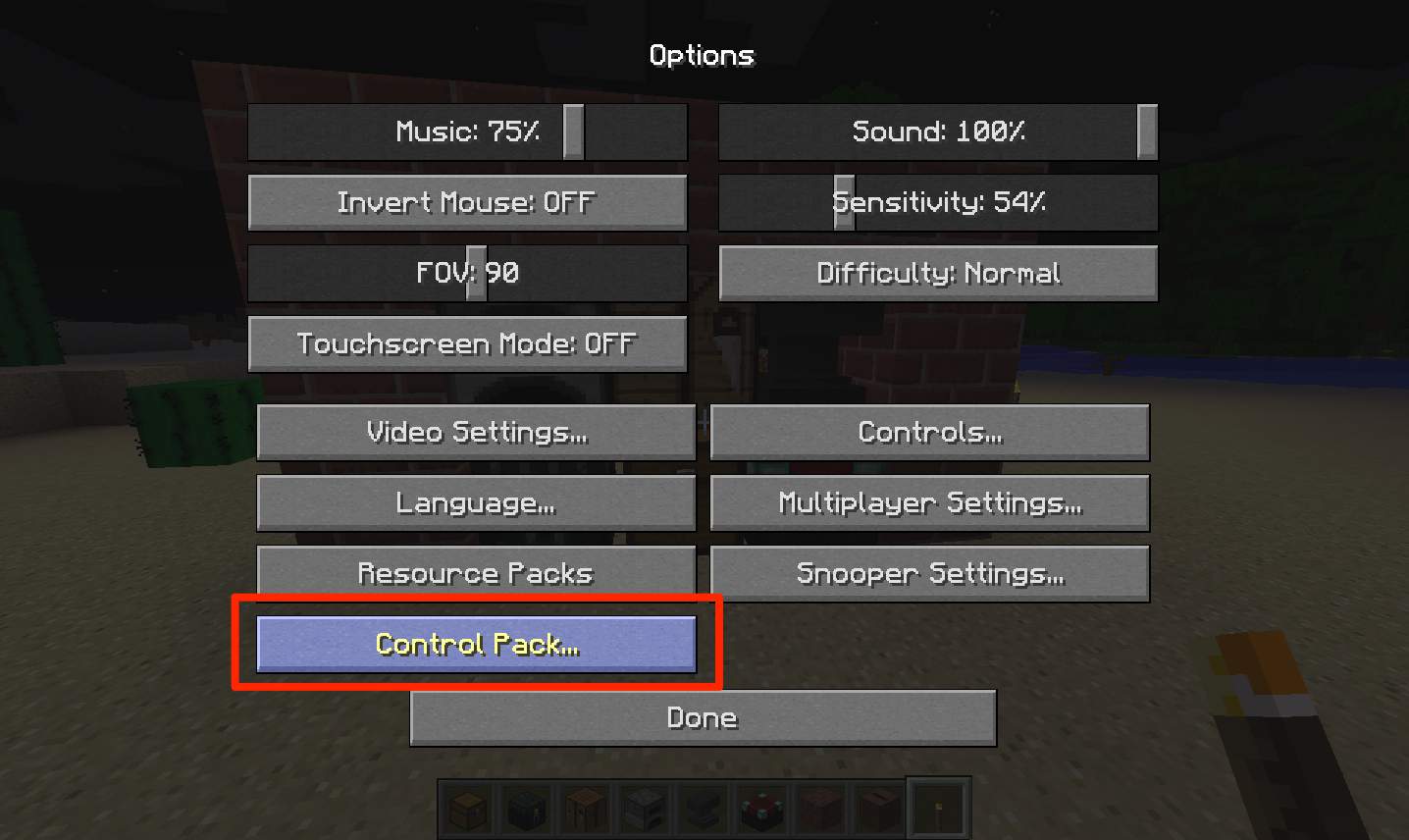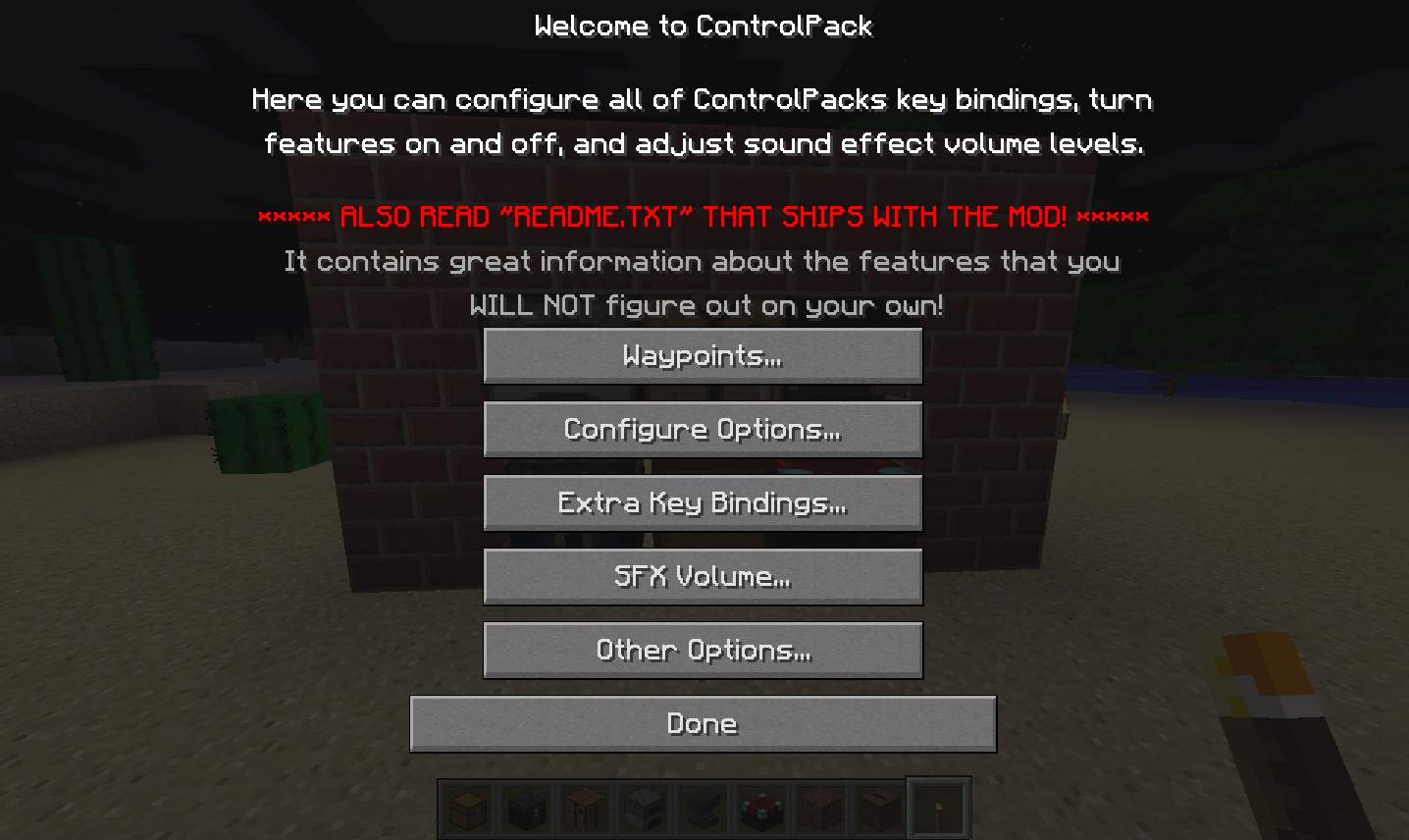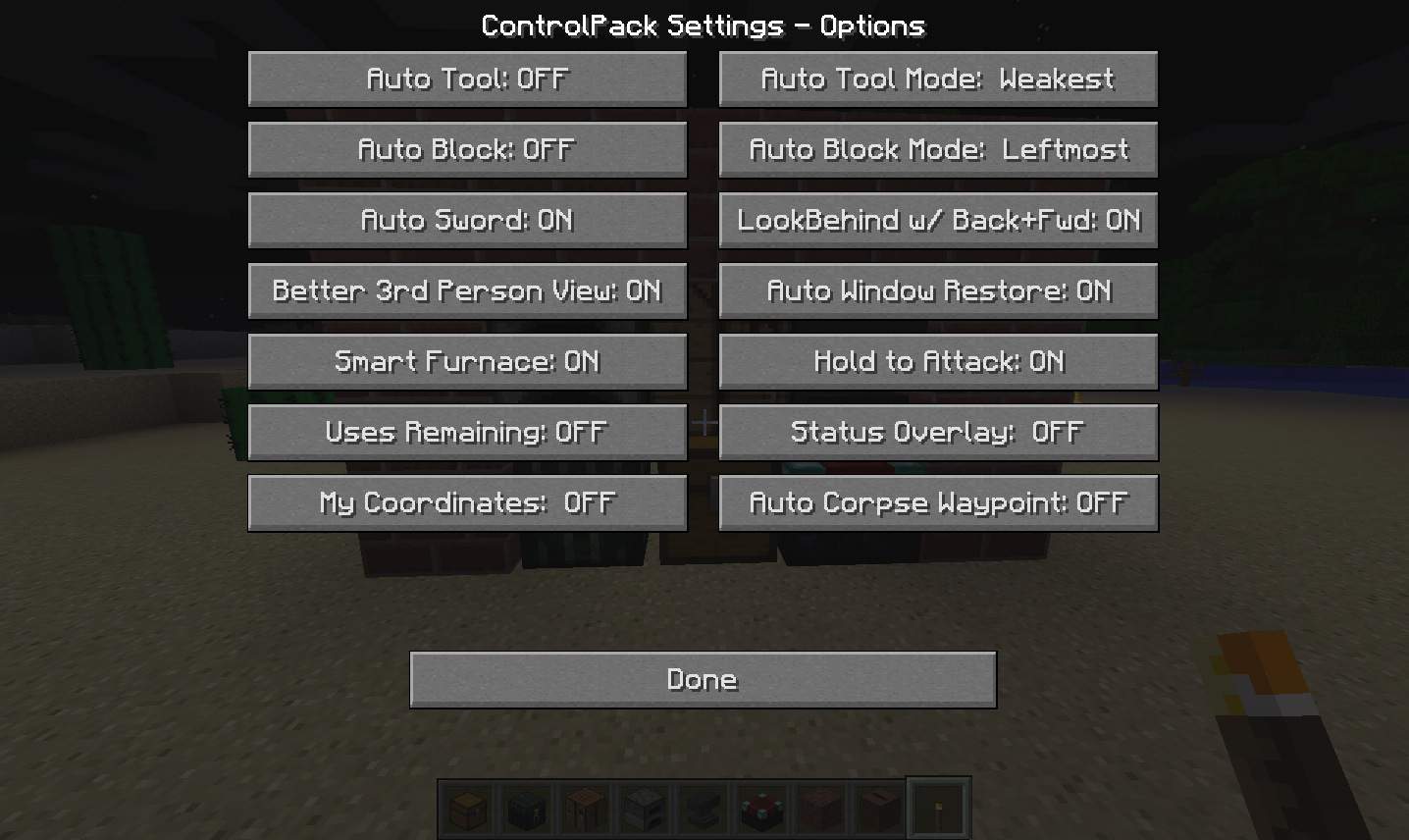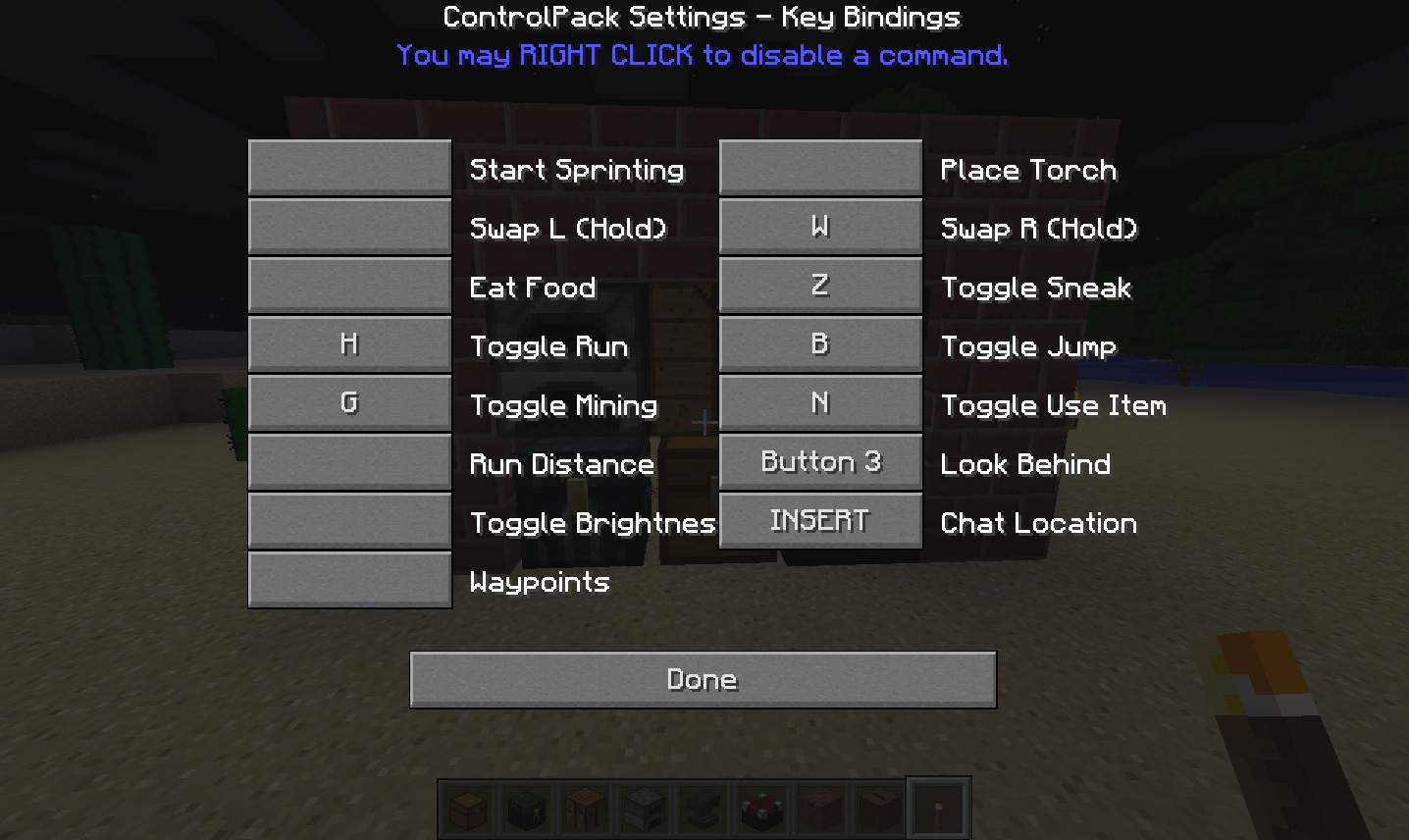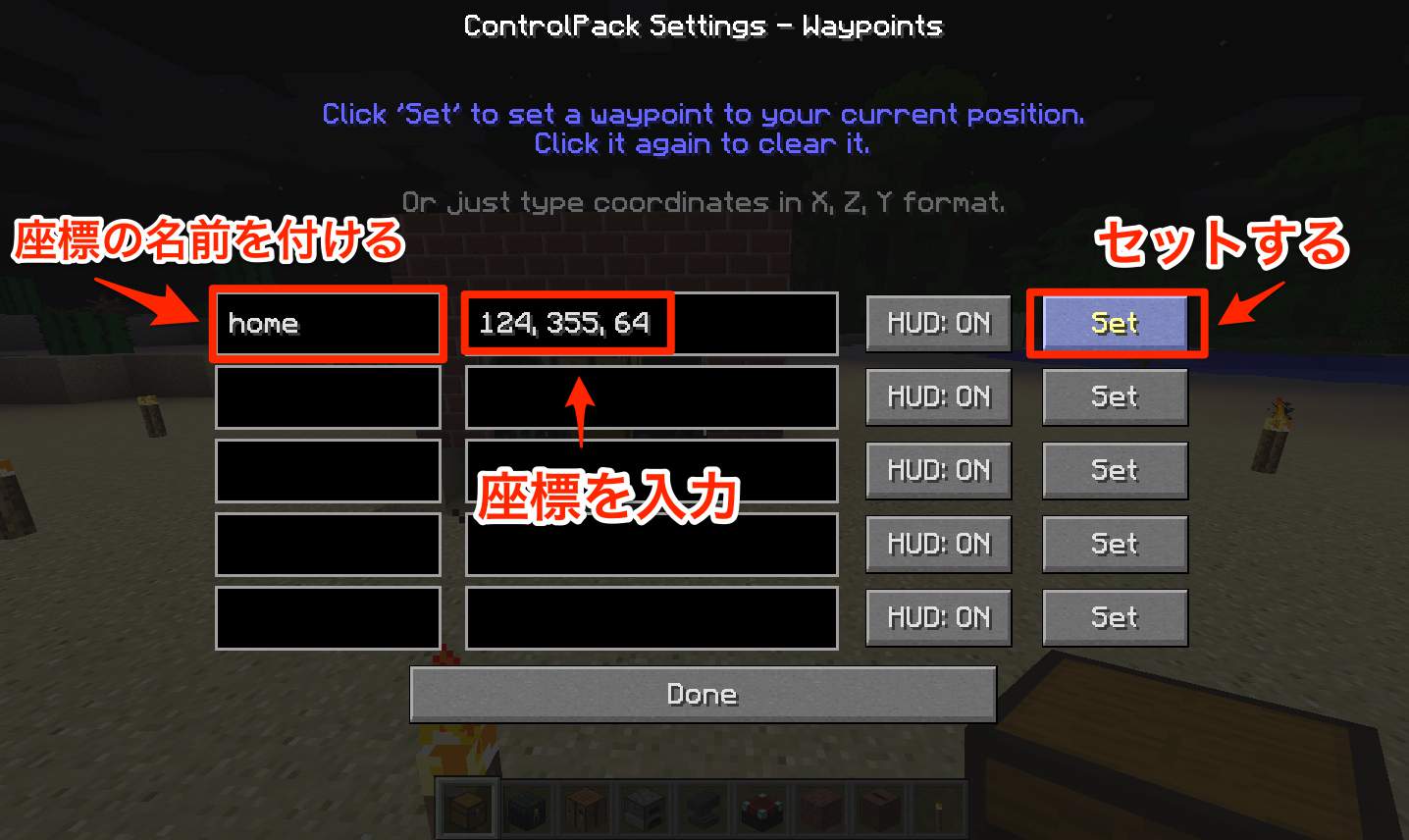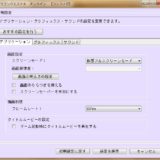この記事には広告を含む場合があります。
記事内で紹介する商品を購入することで、当サイトに売り上げの一部が還元されることがあります。
便利機能を一括で追加できるControlPackで指の負担を減らそう。状況に応じて最適な道具を装備したり(Auto Tool)、同じ動作し続けられる機能も(Toggle Sneak/Jump/Mining)。
ControlPackで追加される便利機能
- Auto Tool Selection(ブロックをクリックすると最適な道具を装備)
- Auto Sword Selection(生物をクリックすると剣を装備)
- Auto Block Selection(連続してブロックを配置できる)
- Hold to Attack(左クリックを押しっぱなしで攻撃できる)
- Stack Preservation(アイテムが無くなった時、スロットにある同じアイテムを持つ)
- Place Torch(松明を設置するキーを設定)
- Eat Food(食べ物を食べるキーを設定)
- Tap to Sprint(走るキーを設定)
- Automatic Window Restoration(ウィンドウサイズを記憶)
- Better 3rd Person View w/ Camera Control(三人称視点の改善)
- Auto Run(歩き続けるキーを設定)
- Toggle Sneak(しゃがみつづけるキーを設定)
- Toggle Jump(ジャンプし続けるキーを設定)
- Swap Left(一時的に左のスロットのアイテムに持ち替える)
- Swap Right(一時的に右のスロットのアイテムに持ち替える)
- Toggle Mining(掘り続けるキーを設定)
- Toggle Use Item(アイテムを使い続けるキーを設定)
- Run Distance(距離を測ることできる)
- Look Behind(後ろを向くキーを設定)
- Smart Furnace Drops(かまどに入れるべき最低限の燃料をSHIFTキーで一発で入れられる)
- Toggle Full Brightness(明るさを変えるキーを設定)
- Individual SFX Volume Control(効果音のボリュームを設定)
- Coordinates Overlay(座標の表示)
- Waypoints(座標の管理)
- Say your location(チャットで簡単に座標を打てる)
- Auto Corpse Waypoint(死んだ時の座標を記録)
- Tool Uses Counter(装備の耐久力を表示)
- Arrows Remaining Counter(矢の残数を表示)
下の動画を見ればControlPackがどんなものか大体理解できるでしょう。
ControlPackを導入する
ControlPackの導入は以下の記事を参考にしてください。
参考:最低限のマイクラMOD環境の導入方法(Forge+OptiFine+MagicLauncher)
ダウンロードしたファイルをMagic Launcherに追加すれば使えるようになるはず。
導入できたら設定にControl Packという項目が出現します。
Waypoints(座標)、Configure Options(基本設定)、Extra Key Bindings(キーバインド)、SFX Volume(効果音)、Other Options(その他)という項目がありますが、実際に設定するのは2項目ぐらいです。
追加機能の設定
Configure Options(基本設定)ではControlPackで追加された機能のON・OFFができます。
Auto Toolはブロックごとに装備を持ち替える機能。土ブロックをクリックするとシャベルに、石ブロックだとツルハシに、木ブロックだと斧を持ってブロックを壊せるようになる。
Auto Blockは連続してブロックを配置できるようにする機能。スロットにあるブロックを使い切った時、他のスロットにも同じブロックがあれば自動的にそのブロックに持ち替えることができる。
Auto Swordは生物をクリックすると剣に持ち替える機能。
My Coordinatesで現在地の座標を表示させることができる。右上、左上、右下、左下に表示させることができるので、マップと同時に使えます。
しかし、Rei’s Minimap等のマップ系Modを使っている場合は現在地の座標が二重に表示されるので、My CoordinatesをOFFにした方が良いでしょう。
Status OverlayをONにすると装備の耐久力や矢の残数が表示されるようになります。
キーバインドの設定
Extra Key Bindingsでは追加された機能のキーを設定します。
Start Springでダッシュし、Toggle Runで歩き続け、Toggle Miningで掘り続け、Place Torchで松明を設置し、Toggle Sneakでしゃがみつづけ、Toggle Jumpでジャンプし続け、Look Behindで後ろを振り向くことができる。
Swap LやSwap Rで一時的にスロットのどちらかを使用することができます。Auto Toolを使わない場合に便利。
例えばシャベルの隣にツルハシを配置すると、ツルハシを使いながらキーを押している間だけシャベルを使うことができます。
中でもToggle MiningとToggle Sneakの2つは大変便利です。この2つは多用すると思うので、キー配置を改めて考える必要があるでしょう。
設定したキーは右クリックで無効(空白)にできます。
効果音の音量の設定
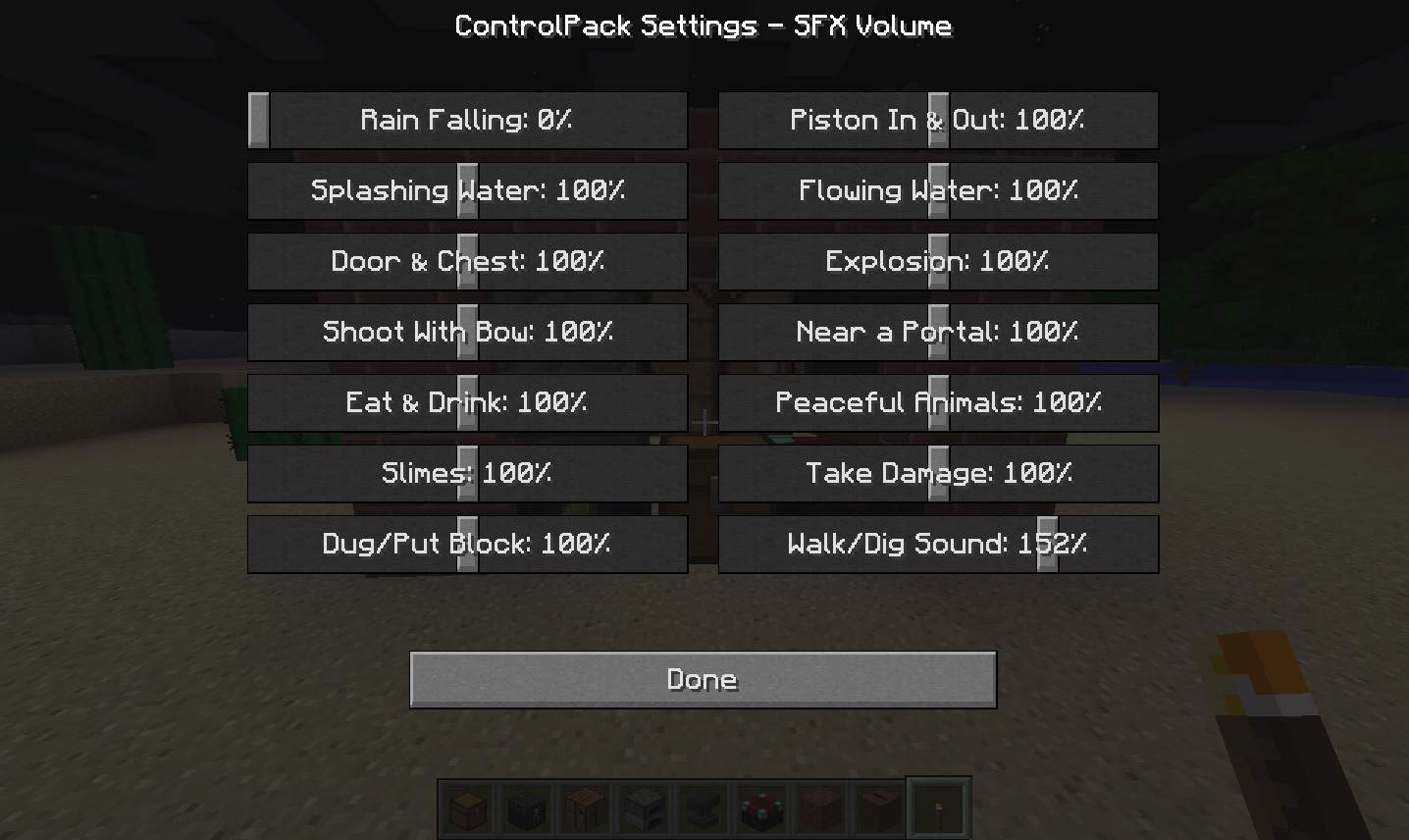
SFX Volumeで効果音の音量を設定できます。私の場合はRain Fallingを0にして雨音を消しています。
また、Walk/Dig Soundを上げることで相手の足音が聞こえやすくなり、PvP(対人戦)をしている人は多少有利になるかも。
座標を表示させる
Waypointsで座標の設定ができます。
好きな名前を付けて座標を入力し、Setをクリックするだけ。
基本設定で設定した位置に座標が表れます。矢印の方向に進めば入力した座標にたどり着ける。
最後に
Auto ToolをONにし、Toggle Minningで設定したキーを押せばマウスの方向を変えるだけでブロック掘り続けることができて大変便利。指を痛めずにプレイできます。
MineZなど味方にクリックする必要があるゲームモードをプレイする時は、Auto SwordをOFFにすべき。そうしないと味方を回復させるつもりなのに、剣で攻撃してしまうことになります。
そもそもPvPサーバーではControlPackを使うべきではないでしょう。チート扱いされる可能性があります。
.minecraftフォルダにcontrolpack.txtがあり、controlpack.txtにはキーバインドなどの設定が書かれています。
マインクラフトやControlPackがバージョンアップした場合に再利用できるので、controlpack.txtのバックアップを取っておくといいでしょう。
例えば.minecraftフォルダの中身を全て削除してControlPackを入れなおした場合、controlpack.txtを.minecraftフォルダに配置すれば過去の設定が引き継がれます。